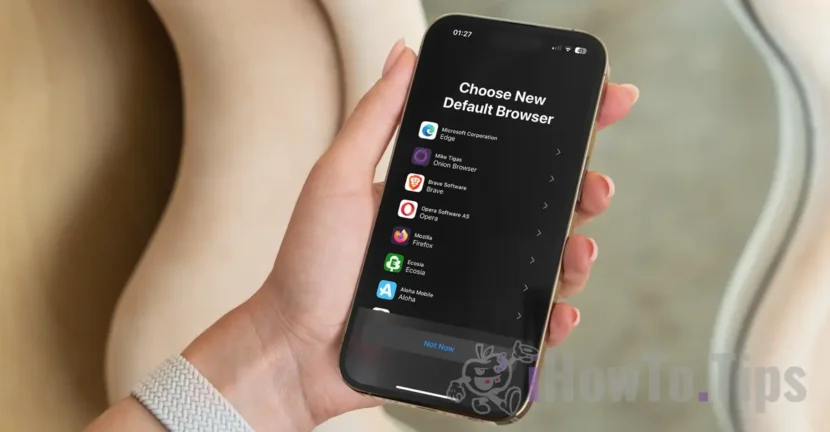In deze zelfstudie leggen we stap voor stap uit, hoe u de standaard van de browser op de iPhone of iPad kunt wijzigen, als u niet tevreden bent met Safari, Chrome, Firefox, Opera of een andere browser bij het bladeren op internet. De tutorial is ook handig voor u als u de standaardbrowsersafari opnieuw op de iPhone of iPad wilt instellen.
Beginnend met iOS 17.4 brengt Apple grote wijzigingen in iPhone, iPad en Mac voor gebruikers in de Europese Unie. Op deze apparaten kunnen gebruikers applicaties uit andere bronnen installeren, zonder de App Store te totaal. Na het initialiseren van het besturingssysteem op iPhone of iPad moeten gebruikers bovendien kiezen welke standaardbrowser voor internetbrowsen wil gebruiken.
Afhankelijk van de regio (s) waarin de gebruiker zich bevindt, wordt een lijst met browsers aangeboden waaruit de gebruiker kan kiezen.

Persoonlijk denk ik dat safari de veiligste browser is voor Apple -apparaten. Ik vind het zeer goed geoptimaliseerd (het wordt ook begrepen, het is ontwikkeld door Apple), voor zowel de nieuwste iPhone-, iPad- en Mac -modellen als voor oudere modellen. Safari biedt synchronisatie via iCloud voor alle inhoud, inclusief opgeslagen wachtwoorden, navigatiegeschiedenis, open webpagina's, wat betekent dat gebruikers er toegang toe hebben van elk apparaat dat hetzelfde Apple ID -account heeft geverifieerd.
Verwant: Hoe kunt u de wachtwoorden zien die zijn opgeslagen in Safari op MacOS
Hoe kunt u de standaardbrowser op de iPhone of iPad wijzigen
Als u om welke reden dan ook niet tevreden bent met de door de huidige browser van internetbrowsingservaring die wordt aangeboden, helpen de stappen in de onderstaande tutorial u de standaardbrowser of iPad te wijzigen.
1. Als deze nog niet is geïnstalleerd, installeert u de browser die u wilt gebruiken om op internet te bladeren.
2. Open de iPhone -configuraties (instellingen) en voer vervolgens uit naar de browser -app die u standaard wilt instellen voor het bladeren op internet. In mijn voorbeeld koos ik voor Chrome.

3. Ga in het menu Browser -instellingen naar de optie "Standaardbrowser -app" en kies de standaard standaardbrowser voor uw apparaat.

Dat is alles. Op deze manier is het je gelukt om de standaardbrowser op de iPhone te wijzigen. Nadat u deze wijziging hebt aangebracht, worden de links in de e -mail van sociale netwerken of berichten geopend in de door u geselecteerde nieuwe browser.